开启Windows 11档案总管,对著档案按滑鼠右键,发现很多常见的功能并不会出现在选单内,必须再点选「显示其他选项」,才会显示传统的(旧版的)功能表选单,这种两阶段的设计模式,操作起来,感觉不方便!如何让滑鼠右键选单直接显示统的功能表呢?本文以使用7-Zip解压缩档案说明如下:
1.在Windows 11开启档案总管,想要使用7-Zip解压缩档案,对著档案按滑鼠右键,并未出现7-Zip的选项,必须再点选「显示其他选项」,才能显示其他功能,如下图所示。

2.已经开启传统功能表选单,可以使用7-Zip解压缩档案,如下图所示。关于压缩和解压缩的软体7-Zip详见:免费的压缩与解压缩软体7-Zip下载、安装与设定。
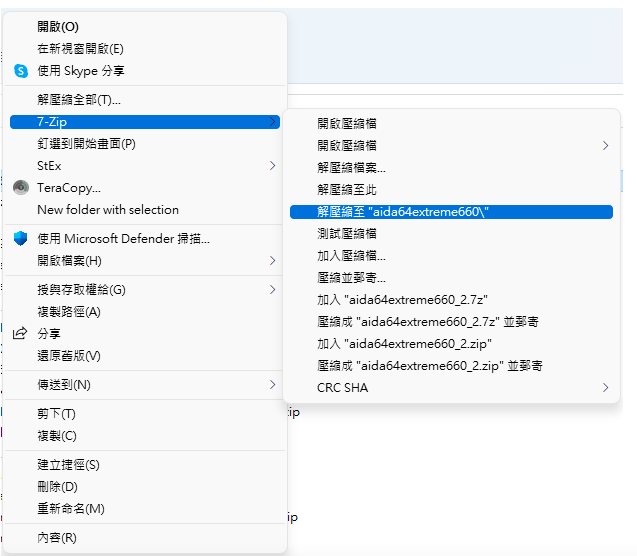
3.如何直接显示传统的功能表选单?选取要解压缩的档案。
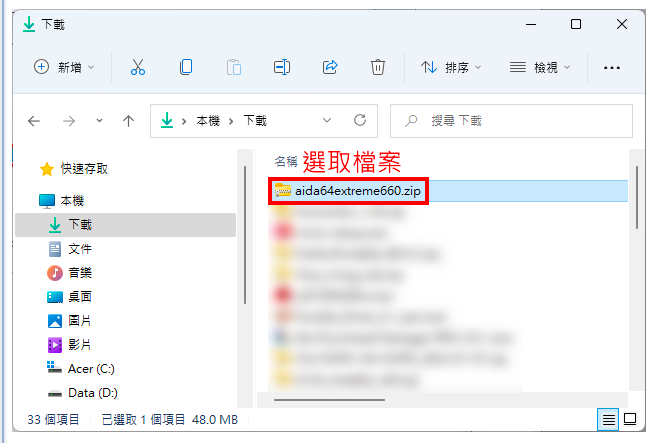
4.按键盘的快速键Shift+F10,就会直接显示传统的功能表选单,如下图所示。

5.如果想要像旧版的Windows 10一样,按滑鼠右键就会直接出现传统功能表选单,详见:Windows 11切换传统或预设右键快显功能表的程式W11ClassicMenu。
点击阅读全文